Kako dodati korisnika na Chromebook
Chromebook olakšava prijavu više korisnika s vlastitim Google računima. Svaki račun i prijava izolirani su jedan od drugog, tako da svaki korisnik Chromebooka ima svoj jedinstveni radni prostor.
Međutim, postoje važni sigurnosni problemi o kojima treba razmišljati i načini za brzo prebacivanje između prijavljenih korisnika. Evo kako dodati korisnika na Chromebook, kako ga ukloniti i kako koristiti više korisničkih računa odjednom.
Kako dodati korisnika na Chromebook
Ako se želite prijaviti na novog korisnika na Chromebooku, prvo ćete morati dodati tog korisnika. Da biste to učinili, odjavite se sa svog Chromebooka. To će vas dovesti do glavnog zaslona za prijavu.
-
U glavnom prozoru za prijavu kliknite Dodajte osobu na dnu prozora.

-
Ovo će vas odvesti do prozora za prijavu. Upišite e-poštu i kliknite Sljedeći. Unesite lozinku za novi račun i pritisnite Unesi.
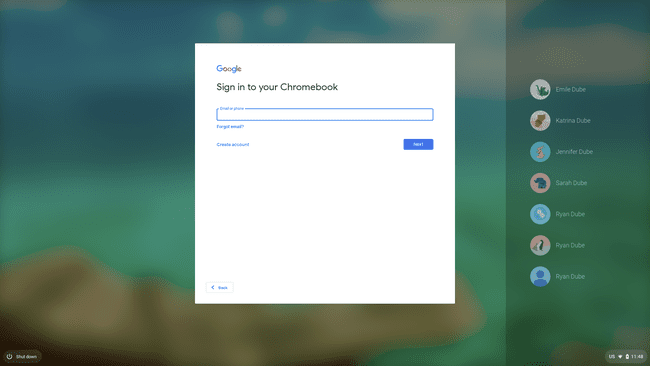
Time ćete se prijaviti na novi Google račun i otvoriti novi OS Chrome sesija sa zadanim postavkama. Nakon što se prijavite na račun na Chromebooku, postaje dostupan pomoću opcija za više korisnika.
Upotreba Chromebooka s više korisnika
Kada se prijavite na Chromebook s Google računom, cjelokupno iskustvo Chromebooka kontroliraju sve postavke koje ste konfigurirali kada ste prijavljeni pod tim računom.
To uključuje pozadinu radne površine, aplikacije OS Chrome koje ste instalirali i cijelu vašu Krom povijesti. Jedno područje koje više korisnika dijeli je područje Preuzimanja, kako se vidi u aplikaciji Datoteke.

Iako se prostor za pohranu ovog lokalnog prostora za pohranu dijeli među Google korisničkim računima na Chromebooku, svaki korisnik može vidjeti samo svoje datoteke koje su tamo pohranjene.
Kada ste prijavljeni pod bilo kojim računom, možete se prijaviti na bilo koji dodatni račun odabirom vremenskog područja u donjem desnom kutu zaslona i odabirom slike profila.
Vidjet ćete trenutno prijavljeni račune i opciju za Prijavite se drugog korisnika na dnu.

Nakon što se prijavite na novi račun, vidjet ćete da su svi prijavljeni računi navedeni kao prijavljeni.
Promjena Chromebook korisničkih računa
Možete se brzo prebacivati između korisničkih računa koji su trenutno prijavljeni na Chromebook na nekoliko načina. Najlakše je odabrati vremenski odjeljak u donjem lijevom dijelu prozora, odabrati trenutnu sliku profila, a zatim odabrati račun na koji se želite prebaciti.
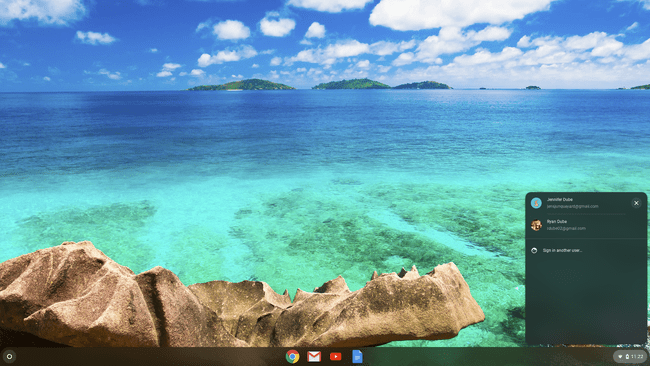
Druga metoda je korištenje tipkovničkih prečaca. Pritisnite Alt+Ctrl+> ili Alt+Ctrl+< za pomicanje kroz račune prijavljenih na Chromebook.
Kako ukloniti korisnika na Chromebooku
Da biste s uređaja uklonili sve korisnike koji su se prijavili na Chromebook, najprije se odjavite sa svih računa na koje ste trenutno prijavljeni. To će vas odvesti na glavni zaslon za prijavu.
Na zaslonu za prijavu kliknite račun koji želite ukloniti. Ovo će prikazati naziv računa s poljem za zaporku.
-
Kliknite padajući izbornik pored naziva profila, a zatim kliknite Ukloni ovog korisnika.
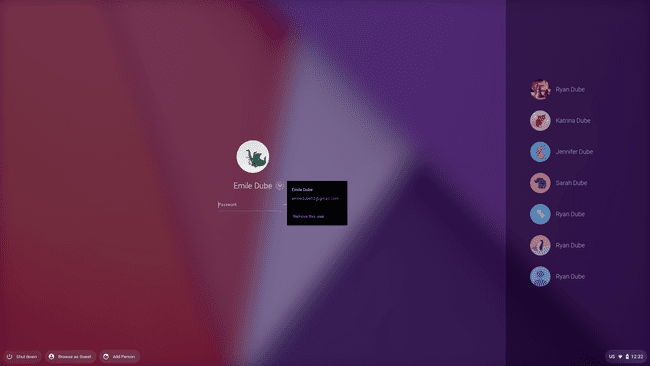
-
Ovo će predstavljati upozorenje da će se, nakon što uklonite račun, sve datoteke i podaci koje ste spremili s računom izbrisati. Klik Ukloni ovog korisnika da dovršite proces.
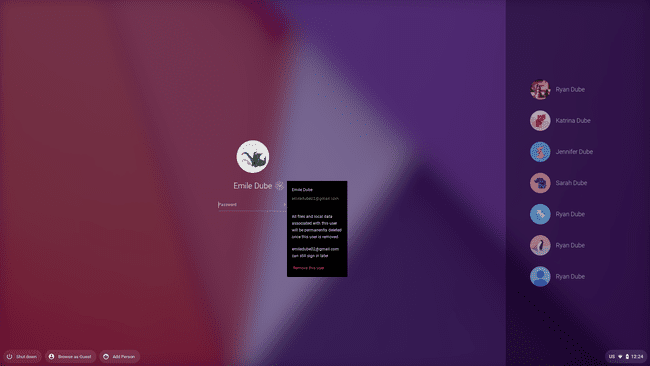
Ovo će ukloniti korisnički račun iz sustava OS Chrome. Više se neće prikazivati na desnoj strani zaslona za prijavu dok ponovno ne dodate korisnika.
Kako funkcionira način rada za goste
Način rada za goste na Chromebooku korisnicima omogućuje prijavu na uređaj s zasebnim, privremenim računom. To je pomalo "inkognito način rada" za Chromebook.
Sve aktivnosti pregledavanja, web stranica kolačići, a lozinke se neće spremati na uređaj. Što je još važnije, svatko tko koristi način rada za goste na vašem Chromebooku ne može pristupiti informacijama s drugih računa koji su prijavljeni na Chromebook.
-
Za početak odjavite se sa svih računa na koje ste se prijavili na Chromebooku. U prozoru za prijavu kliknite Pregledajte kao gost pri dnu zaslona za prijavu.
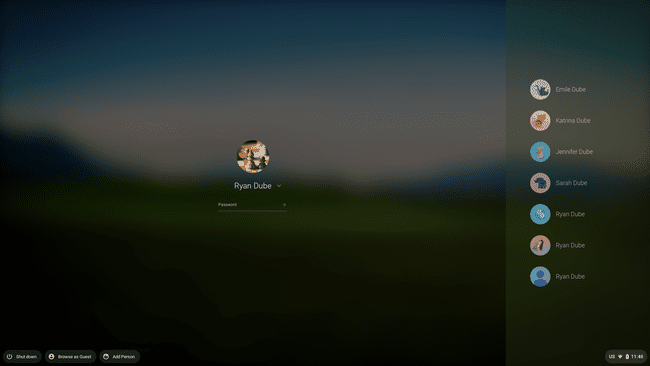
-
Ovo će otvoriti sesiju na Chromebooku s karticom preglednika koja pokazuje da trenutačni korisnik pregledava kao gost.
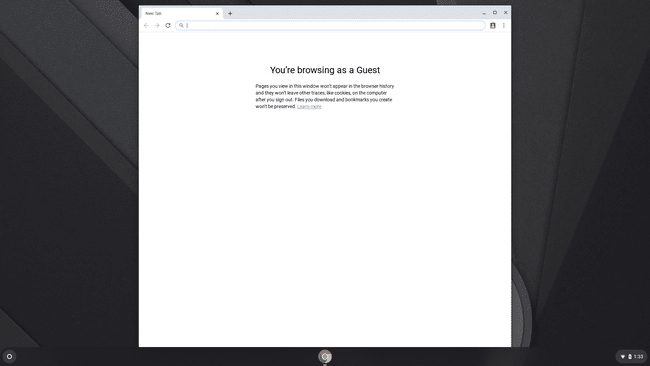
Korisnik može pregledavati web i na drugi način koristiti Chromebook na uobičajeni način. Međutim, nakon što se odjave iz sesije načina rada za goste, svi će podaci biti izbrisani.
